Muita gente não sabe como Gravar uma imagem ISO (Espécie de CD ou DVD virtual para ser transportado pela net, já que com a mídia física é impossível).
Uma imagem de CD ou DVD, seja qual for, ISO, NRG,CUE, MDF, etc, é uma cópia fidelíssima de uma mídia. Por exemplo, se você tem um CD ou DVD bootável do Windows e quer fazer uma cópia e deixar a imagem guardada no seu PC, caso não tenha a mídia,
essa imagem é uma cópia sem nenhuma alteração, pois ela conterá todos os arquivos do CD ou DVD, além de informações que permitem gerar uma cópia fiel.
Um dos formatos de mais comuns e mais usados nesse sentido, é o ISO (existem outros formatos de imagem de CD/DVD).
Praticamente todos os programas que gravam CD ou DVD também gravam arquivos no formato .iso.
Se uma imagem ISO tem o tamanho máximo de 700 MB é de CD, se tem de 700 MB até 4,70 é de DVD.
O nero, por exemplo, possui a opção GRAVAR IMAGEM NO DISCO.
O WinRar pode descompactar uma imagem ISO e isso gera muita confusão, pois muitos fazem isso, quando se trata de Sistema Operacional, depois gravam os arquivos como Dados e o CD ou DVD perde as informações de Boot.
Vamos supor que você baixe o Linux Kurumin que é um Sistema Operacional que pode rodar através do CD, sem necessitar instalação.
Ele vem no formato ISO. Se você descompactar ou gravar a imagem como DADOS, ele não carregará, pois o mesmo irá perder as informações de boot.
Se gravar corretamente, conforme explico abaixo, esse problema não ocorrerá.
Vejam como gravar corretamente uma Imagem ISO ou outro formato qualquer usando o Nero ou UltraISO:
Clique nos links para visualizar as imagens passo a passo!
Obs.: Neste exemplo, foi usado o Nero versão 6.6, mas as versões posteriores têm a mesma opção. Você verá também como gravar usando o UltraISO.
1 - Abra o Nero e procure pela opção "Gravar Imagem no Disco":
Clique Aqui Para Visualizar!
2 - Clique na opção "Gravar Imagem no Disco" e uma tela se abrirá. Localize a imagem de CD/DVD que deseja gravar, caso esteja dentro de uma subpasta, basta abri-la:
Clique Aqui Para Visualizar!
3 - Dê um Clique Duplo na imagem localizada:
Clique Aqui Para Visualizar!
4 - Siga as intruções:
Clique Aqui Para Visualizar!
5 - Depois do passo anterior a tela de gravação se abrirá para que seja escolhida a velocidade de gravação e selecionado o drive (caso possua mais de um)onde está a mídia. Feito isso, basta clicar no botão "Avançar" e esperar o final da gravação:
Clique Aqui Para Visualizar!
Muito Simples!
Veja agora como gravar usando o UltraISO:
1 - Abra o UltraISO e vá no Menu "Ferramentas":
Clique Aqui Para Visualizar!
2 - Escolha a opção "Gravar Imagem em CD/DVD...":
Clique Aqui Para Visualizar!
3 - Verifique se a mídia está no drive que aparece (caso possua mais de um) e escolha a velocidade de gravação:
Clique Aqui Para Visualizar!
4 - Localize a imagem do CD/DVD, clicando no botão com 3 pontinhos:
Clique Aqui Para Visualizar!
5 - Localizada a imagem, clique duplamente nela:
Clique Aqui Para Visualizar!
6 - Localizada a ISO e escolhida a velocidade da gravação, basta clicar no botão "Gravar":
Clique Aqui Para Visualizar!
7 - Agora é só esperar o final do processo de gravação e Pronto!
Caso queira baixar o UltraISO, clique AQUI!
Nota: O ícone da ISO das imagens usadas como ilustração está em forma de um CD na cor marrom porque no PC em que foi feito o tutorial está instalado o UltraISO, e este permite associar imagem ISO a ele. Caso você não tenha um programa para manipular esse tipo de arquivo o seu ícone vai aparecer sem cor, mas isso não tem problema nenhum. O importante é gravar da forma como está explicado.
Para quem gosta de SA:MP
Como Gravar Imagem ISO, NRG e Outras em CD ou DVD
Veja Mais em Dicas
Assinar:
Postar comentários (Atom)














5 comentários:
poo valeu mano foi tudo certo aki valeu mesmo tinha perdido uma midia por fazer errado agora deu certo valeu !!!!!!!!!!!!
MUITO UTIL, VALEU!!!
ae cara vaaleu mesmo hem... tentei pelo nero e num deu certo, mas eu consegui com o UltraIso... VALEUU
Vlw mesmo! tava fazendo errado baixei um game de 500mb e tava gravando em dvd agora vi que estava errado!
te amo
Valeu ai mano, salvou a patria ...
Postar um comentário